Дуже часто бухгалтера в своїй роботі стикаються з заборгованостями. Вони можуть бути як з боку організації, так і з боку контрагента. Причин їх виникнення може бути безліч. Це і некоректний введення даних в програму, погашення боргу іншим еквівалентом і т. П. Заборгованість, як правило, виявляється в актах звірки.
Існує два способи зробити взаєморозрахунок і коригування боргу в 1С 8.3: часткове погашення боргу і повне (борг буде повністю погашений).
Освіта боргу
Розглянемо приклад. До організації замовили 10 офісних крісел на суму 30 000 рублів, але постачальник доставив 11. Замовлення було заздалегідь оплачений, і в результаті у нас перед постачальником з'явилася кредиторська заборгованість в 3 000 рублів. У картці 60 рахунку це буде видно.
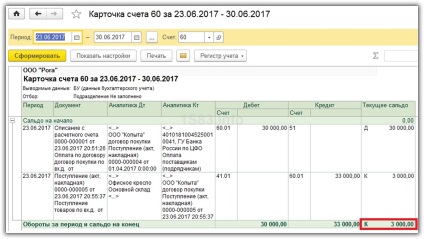
коригування боргу
Виберіть пункт «Коригування боргу» в меню 1С 8.3 «Покупки» або «Продажі».
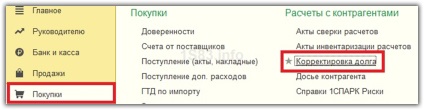
Створіть новий документ з відкрилася форми списку і заповніть шапку. Найголовніше поле - це «Вид операції». Залежно від нього змінюється склад полів. Розглянемо ці види докладніше:
- Залік авансів. Даний вид вибирається при необхідності обліку авансів у взаєморозрахунках.
- Залік заборгованості. Вибирається при необхідності зміни взаєморозрахунків в рахунок боргу контрагентом перед нами, або третьої особи.
- Перенесення заборгованості. Цей вид необхідний для перенесення боргів, авансів між контрагентами або договорами.
- Списання заборгованості. Мається на увазі повне списання боргу.
- Інші коригування.
Приклад списання кредиторської заборгованості в 1С 8.3
У нашому прикладі необхідно списати борг в 3 000 рублів, який числиться перед постачальником. Причин може бути багато, але в даній ситуації вони нас особливо не цікавлять.
Перейдемо до заповнення основної частини документа. Це можна зробити автоматично по однойменній кнопці, але врахуйте, що на формі їх дві. В даному випадку немає ніякої різниці, так само як і при обраному виді операції «Перенесення заборгованості». В інших же випадках кнопка «Заповнити», яка знаходиться у верхній частині форми, заповнить як кредиторську заборгованість, так і дебіторську.
Так само тут доступний ручне введення. Він зручний у випадках, коли коригування здійснюється по одному - двох документах.
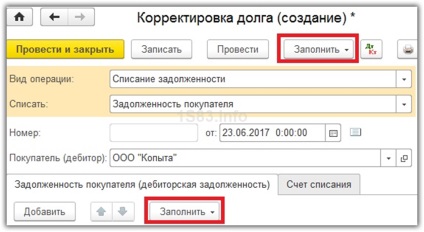
Автоматично все заповнилося вірно. У табличній частині з'явилося наше надходження 11 крісел на суму 33 000 рублів.

Тепер виправимо 33 000 рублів на суму нашого боргу.
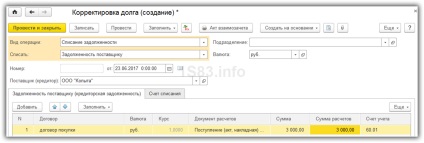
Далі заповніть вкладку «Рахунок списання». У нашому прикладі ми вказали рахунок 91.01. У разі, коли борг не у нас, а у контрагента перед нами, необхідно вказати рахунок 91.02.
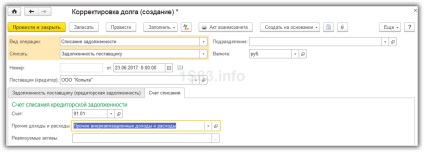
Як бачите, нічого складного. Не забудьте провести документ, який сформує наступний рух:
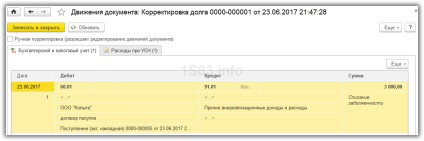
Все вірно. Наш борг віднесений на рахунок доходів.
Тепер заново сформуємо картку по 60 рахунку для перевірки правильності наших дій.
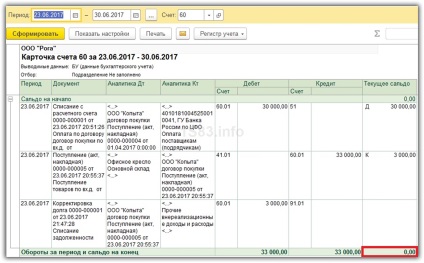
В результаті заборгованість обнулилася.